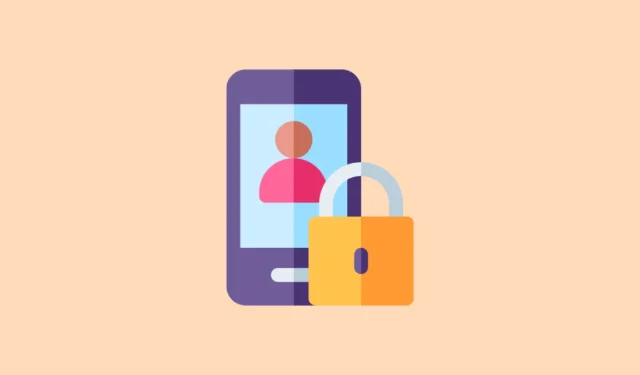
Google ha recentemente presentato Android 15, che introduce diverse interessanti funzionalità volte a migliorare l’esperienza utente. Una delle aggiunte più importanti è la funzionalità Private Space . Come suggerisce il nome, questa funzionalità consente agli utenti di creare un’area designata sui propri dispositivi per archiviare in modo sicuro informazioni sensibili, come app, file e immagini. Isolando questi elementi dall’interfaccia principale, Private Space offre un ulteriore livello di sicurezza e privacy, assicurando che i tuoi dati personali rimangano riservati.
Come impostare uno spazio privato
- Avvia l’ app Impostazioni e seleziona Sicurezza e privacy .
- Nella sezione Privacy, tocca Spazio privato .
- Autentica la tua identità utilizzando il metodo di blocco schermo abilitato sul tuo dispositivo. Se non hai impostato un blocco schermo, ti verrà chiesto di farlo prima di procedere.
- Una volta autenticato, apparirà una nuova pagina per Private Space . Tocca il pulsante Set Up in basso a destra, quindi segui le istruzioni sullo schermo.
- Quindi, accedi con il tuo account Google per stabilire lo Spazio Privato. Per una maggiore sicurezza, prendi in considerazione la creazione di un nuovo account Google appositamente per questo scopo.
- Dopo aver effettuato l’accesso, puoi scegliere di usare il tuo attuale blocco schermo per Private Space oppure di sceglierne uno nuovo. Scegli Choose new lock per un’opzione diversa, oppure seleziona Use device screen lock per mantenere lo stesso.
- Una volta completata la configurazione del blocco schermo, fai clic sul pulsante Done per completare il processo. Il tuo Private Space è ora pronto per l’uso.
Navigazione nello spazio privato
Private Space funziona come una sezione indipendente all’interno del tuo dispositivo, imitando la funzionalità di un dispositivo Android separato. Puoi installare e utilizzare liberamente le app in questo spazio, godendo al contempo di opzioni di personalizzazione.
Installazione e gestione delle app
- Accedi al pannello delle applicazioni del tuo dispositivo Android e scorri verso il basso fino alla scheda Privata .
- Autenticati utilizzando il metodo che hai scelto per sbloccare lo Spazio Privato.
- Le app preinstallate come Google Play Store, Contatti, Google Foto, Chrome e File sono disponibili nel tuo Spazio Privato. Puoi anche scaricare app aggiuntive dal Play Store, ma tieni presente che non è consentito spostare le app dentro e fuori dallo Spazio Privato.
- Utilizza l’app Fotocamera nello Spazio privato per catturare immagini e video, che verranno salvati in Google Foto all’interno di quello spazio.
Nascondere lo spazio privato e le raccomandazioni delle app
Sebbene per impostazione predefinita lo Spazio privato sia visibile nella parte inferiore del cassetto delle applicazioni, gli utenti possono scegliere di nasconderlo quando è bloccato.
- Accedi allo Spazio Privato toccando la scheda Privato e usa il blocco schermo per autenticarti.
- Tocca l’icona dell’ingranaggio per accedere alle impostazioni dello Spazio privato.
- Seleziona Nascondi spazio privato e attiva l’opzione per nasconderlo.
- Una volta nascosto, lo Spazio Privato non apparirà più nel cassetto delle applicazioni, rendendo necessaria una ricerca manuale per accedervi.
- Per evitare che le app nello Spazio privato vengano visualizzate nei suggerimenti delle app, tieni premuta a lungo la schermata iniziale per aprire le impostazioni della schermata iniziale.
- Vai su Suggerimenti e disattiva l’ opzione Suggerimenti in tutte le app .
Personalizzazione ed eliminazione dello spazio privato
- Sblocca il tuo Spazio Privato e tocca il lucchetto Spazio Privato per configurare le impostazioni di blocco.
- Seleziona Blocca automaticamente lo spazio privato per selezionare il metodo di blocco preferito.
- Per eliminare lo Spazio Privato, accedi alle impostazioni dello Spazio Privato tramite l’icona dell’ingranaggio.
- Seleziona Delete private space e conferma la tua scelta autenticandoti tramite il lucchetto del tuo spazio privato. Nota che questa azione cancellerà definitivamente tutti i dati archiviati in quello spazio senza possibilità di recupero.
Considerazioni importanti
- Quando lo Spazio Privato è bloccato, tutte le app associate cesseranno di funzionare e non verranno ricevute notifiche.
- Le app e i contenuti presenti nello Spazio privato non verranno elencati nella Dashboard sulla privacy o nel Gestore autorizzazioni del dispositivo quando lo spazio è bloccato, ma verranno visualizzati una volta sbloccato.
- Cambiare dispositivo non consente la migrazione del tuo Spazio Privato: dovrai configurarlo nuovamente sul nuovo dispositivo.
- Sebbene Android 15 includa la funzionalità Spazio Privato, alcuni produttori come Samsung e Motorola hanno offerto funzionalità simili nelle versioni precedenti di Android.


Lascia un commento